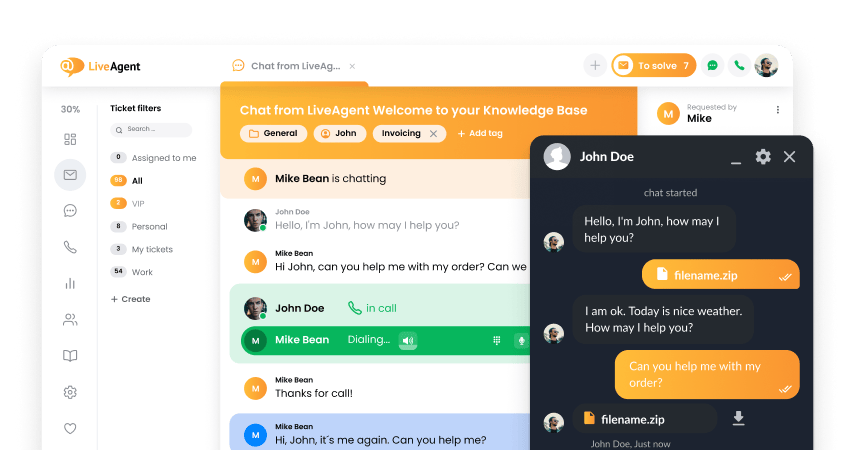Key takeaways
Pros
- قوي
- مؤسس بقوة
- قابل للتوسع
Cons
- ليس سهل الاستخدام بشكل كبير
- منحنى تعلم منحدر
- يتعطل كثيراً
- التحديثات قد تكون مستهلكة للوقت
البدء مع Dynamics 365
الاشتراك في Dynamics 365 بسيط. كل ما عليك فعله هو تقديم بريدك الإلكتروني، التحقق من حسابك وملأ المعلومات المطلوبة. بعد القيام بذلك، سيكون عليك الانتظار بضعة دقائق ليتم إعداد حسابك.
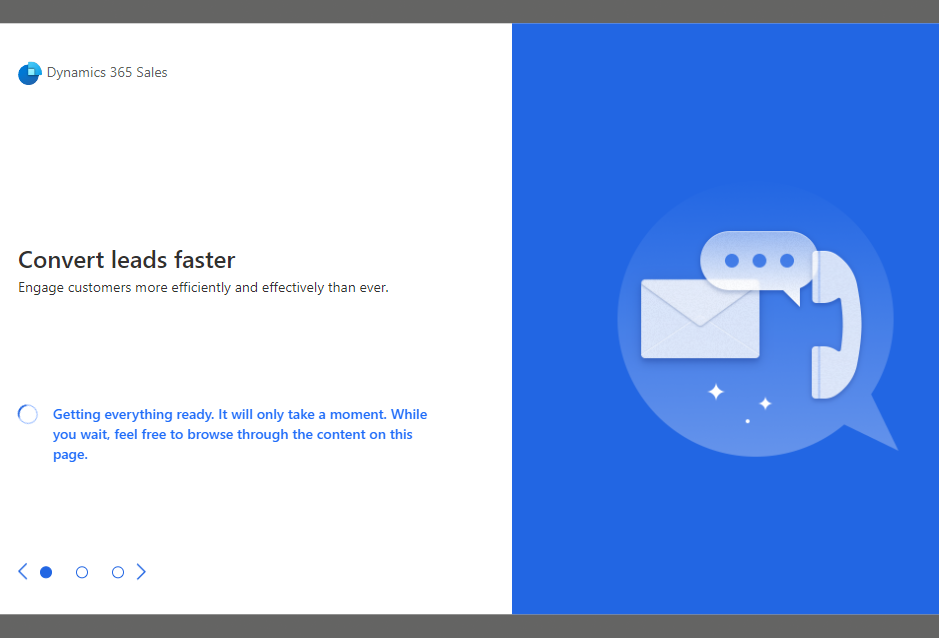
اثناء الانتظار، Dynamics 365 يقدم لك بعض النصائح السريعة على كيفية استخدام البرنامج بأقصى قوة له.
فور تجهيز حسابك، يمكنك النظر على لوحة التحكم التي تظهر معلومات عينية لإظهار لك كيف ستعمل فور البدء في استخدامها.
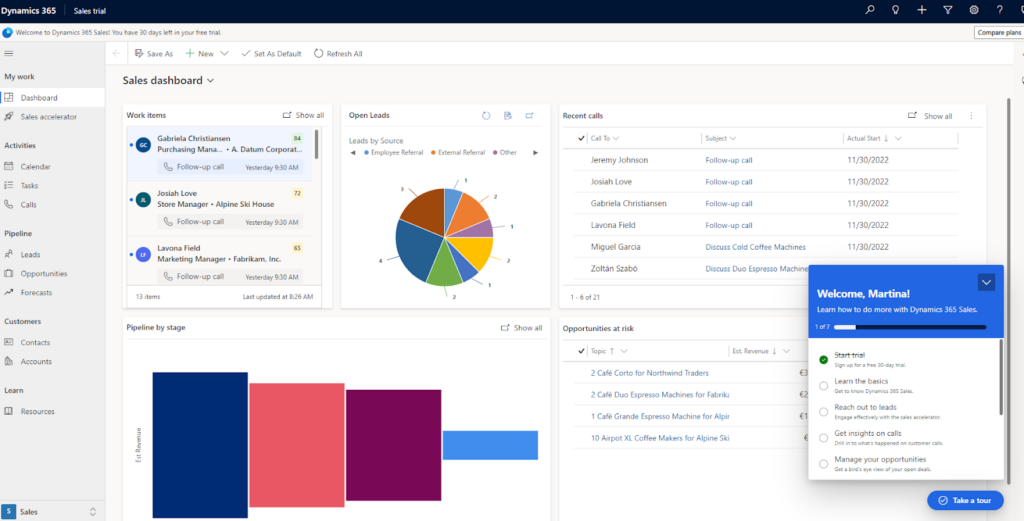
ومع ذلك، كما يمكنك رؤية في لقطة الشاشة أعلاه، فإن عنوان هذه الصفحة هو “لوحة معلومات المبيعات”. لقد اكتشفت بسرعة أنني بحاجة إلى التبديل إلى تطبيق آخر للبدء في إنشاء قاعدة معرفية، لذلك بعد أن نظرت بسرعة حول اللوحة الجانبية اليمنى، وجدت جميع التطبيقات التي توفرها Dynamics 365.
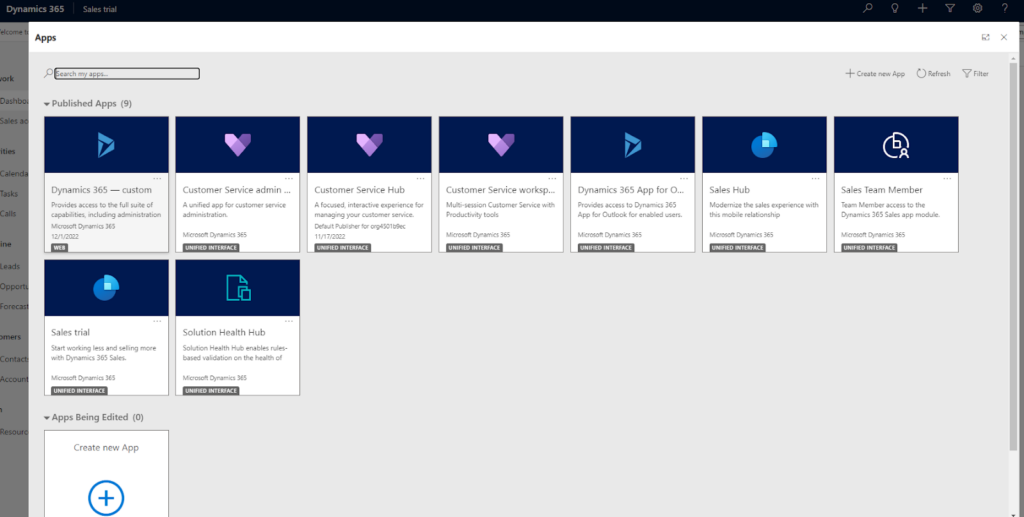
مستندات الدعم قادتني تجاه تطبيق مركز خدمة العملاء.
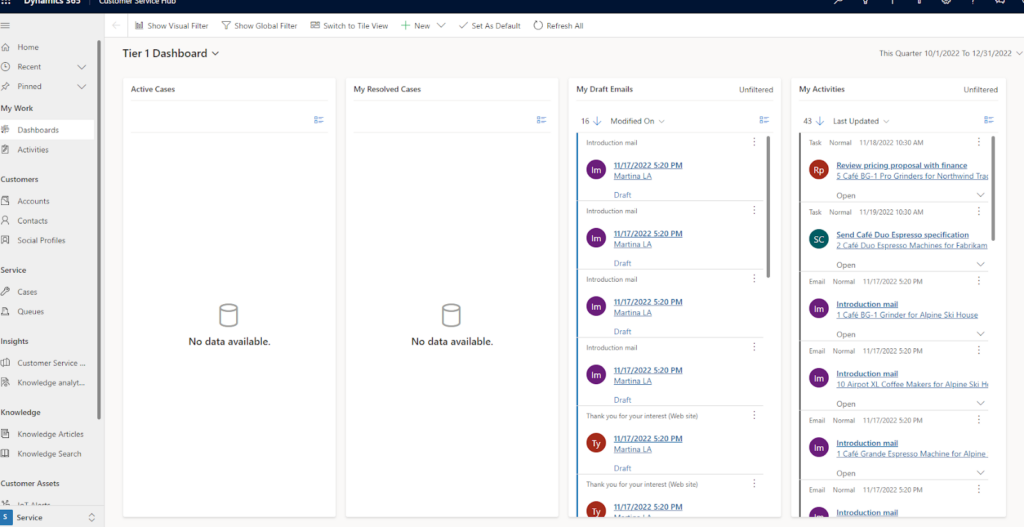
مجدداً، انت تحصل على معلومات عينية على لوحة التحكم. لبدء العمل على مقالة قاعدة المعرفة، أذهب الى اللوحة اليسرى وأضغط على مقالات المعرفة.
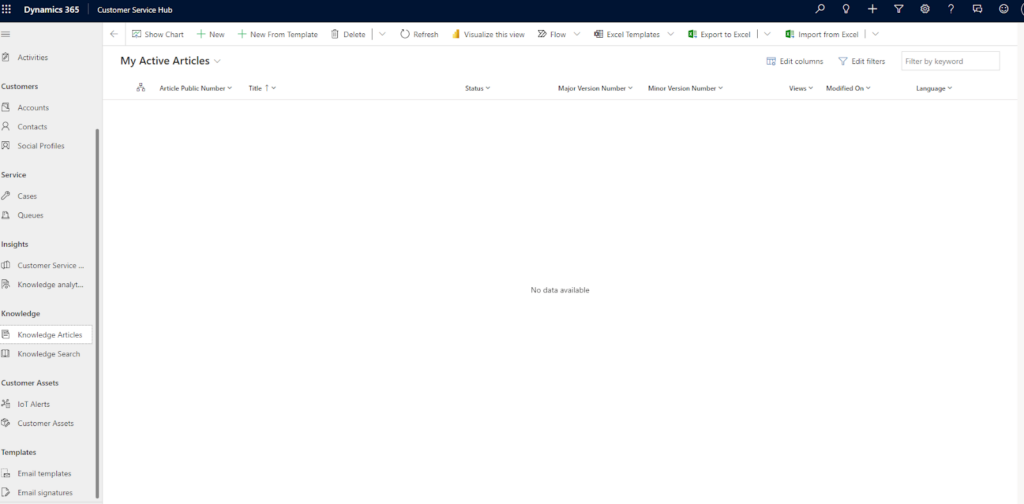
من هناك أضغط على + جديد، وستكون مستعد للبدء.
ما جذب انتباهي في البداية كان المحرر نفسه.
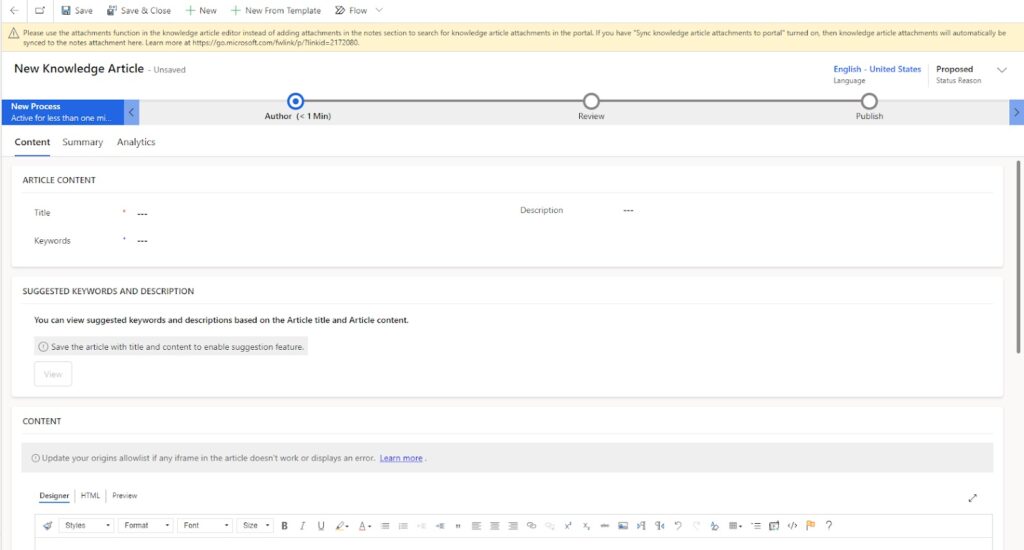
في ذلك الجزء، يمكنك إضافة عنوان، وصف، وكلمات مفتاحية للمقالة. الأكثر من ذلك، يمكنك النظر على بعض الكلمات المفتاحية المقترحة التي يمكن أن تساعدك في تحسين محركات البحث.
ظلت Microsoft مخلصة لتصميمها، حيث أذكر أن جزء Designer من محرر المقال يذكرني ببرنامج Microsoft Word من حيث المظهر والطريقة التي يعمل بها. لديك جميع الوظائف الأساسية لكتابة المقالات وإضافة الصور والروابط الداخلية. يمكنك تخصيص النص إلى حد ما، لكنه ليس شيئًا فاخرًا.
مع محرر المحتوى، يمكنك أيضاً إضافة رمز HTML. تلك الوظيفة ستعطى محرر المقالة حرية أكثر.
بعد الانتهاء من التحرير، يمكنك إظهار المحتوى. Dynamics 365 يظهر لك كيف تبدو قاعدة المعرفة على الأجهزة المختلفة.
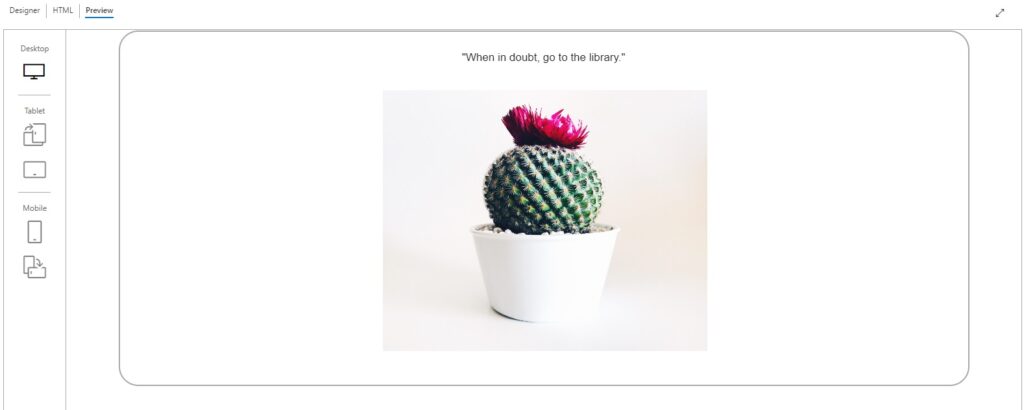
لو كنت سعيد بعملك، يمكنك الضغط على حفظ والاستمرار الى الملخص.
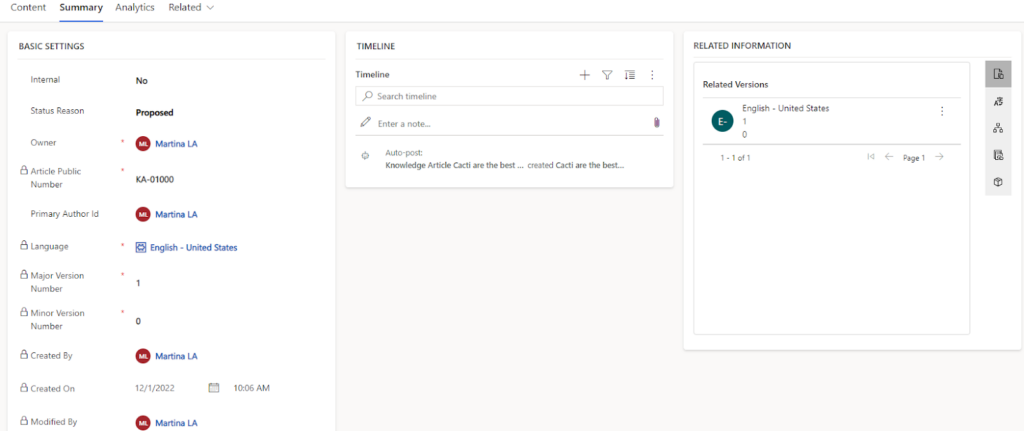
قم بملأ المعلومات المطلوبة والتمرير لأسفل لجدولة وقت نشر منشورك. يمكنك بط المقالة ليتم مراجعتها، ولكن ذلك ليس ضروري. عند الانتهاء من كل ذلك، يمكنك الانتقال الى المرحلة التالية.
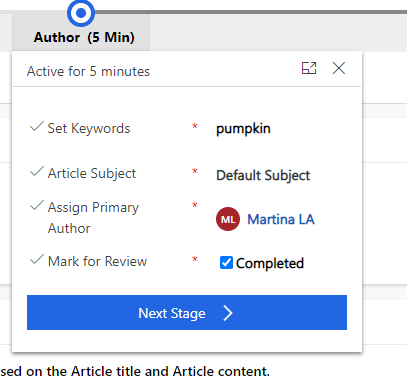
تجربة المستخدم والمزايا
يعمل Dynamics 365 على مستعرض Microsoft Edge (الأفضل Chromium-based Edge)، و Chrome و Firefox و Safari. لقد استخدمته على Google Chrome، وعلي أن أقول إن تجربتي العامة كانت، على وجه التحديد، متعثرة. كمنتج من Microsoft، كنت أتوقع أن يعمل بسلاسة. لقد شعرت بخيبة أمل صغيرة عندما استغرق تحميل الصفحات وقتًا طويلاً، وكان التطبيق كله بطيئًا إلى حد ما.
عندما تنظر على بناء قاعدة المعرفة في Dynamics 365، فأنت تفعل ذلك بنفسك. يمكنك دمج الميديا عن طريق HTML في محرر المحتوى.
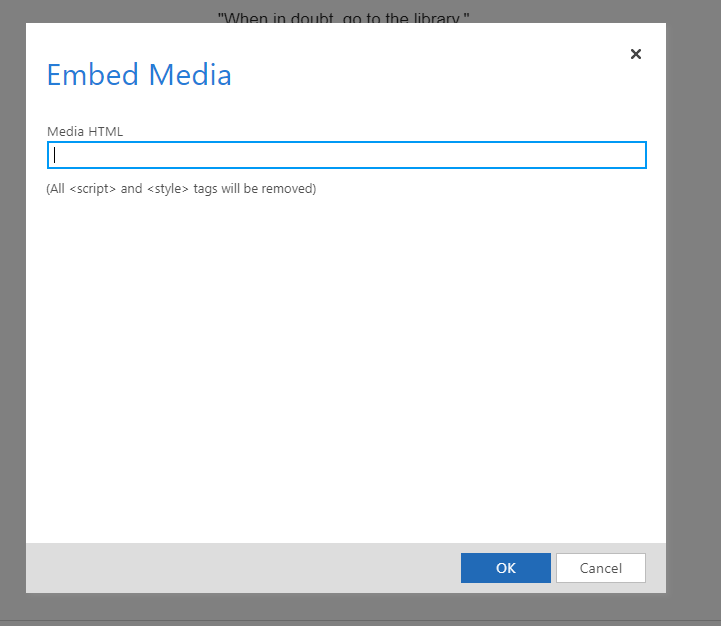
إضافة الصور أيضاً كان سهل للغاية. يمكنك القيام بذلك باستخدام رابط الموقع او رفع الصورة مباشرة من الكمبيوتر الخاص بك. يمكنك تعديل حجم الصورة، ضبط الوضع، والهدف قبل الإضافة الى محتواك او بعد.
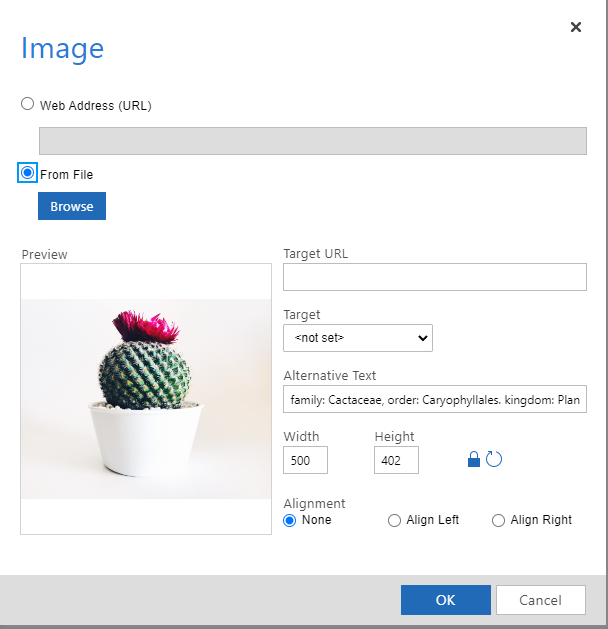
ما وجدته مفيد هو اختيار إضافة نصوص بديلة للصور مباشرة. كشخص ينسى إضافة الصور البديلة للصور، انا أقدر للغاية تلك الوظيفة الصغيرة.
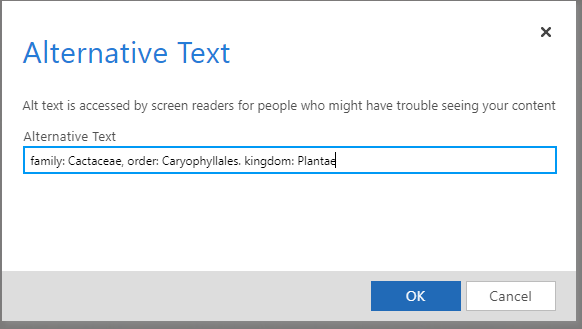
لقد أعجبني أيضاً خاصية الإظهار التي تسمح لك برؤية مقالة قاعدة المعرفة الخاصة بك وكيف تظهر على الكمبيوتر، التابلت، والهاتف المحمول.
الآن، بالنسبة للجزء الأقل إثارة للاهتمام. ذكرتني عملية نشر المقالة Dynamics 365 بناءً على عملية مستندة إلى ITIL. لا تفهموني بشكل خاطئ، لديهم وقت ومكانهم، ولكن نشر مقالة لزملائي في العمل أو زوار الموقع لا يبدو كذلك.
سأذهب بعيداً وأقول أنها ليست سهلة الاستخدام. انت يمكنك بسهولة التحير من المرحلة التي فيها المقالة الآن، ما هو المطلوب منك، وما هى الخطوات التالية التي تحتاجها لإنتاج عملك.
بقول ذلك، لقد أعجبني اختيار الجدولة. كانت متاحة، سهلة الإعداد، والأهم من ذلك، أنها عملت.
شيء أخر أعجبني كانت مرحلة الملخص، يمكنك إضافة معلومات متعلقة، مقالات، ترجمات، ونسخ إلى قاعدة المعرفة الخاصة بك.
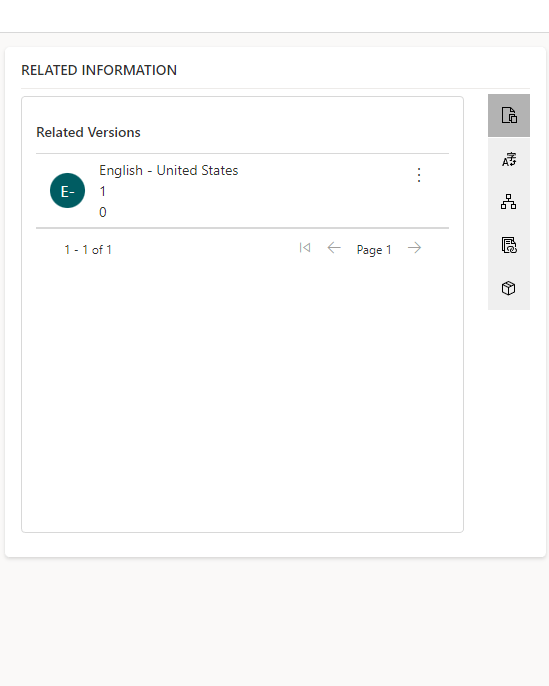
يمكن القول أن واجهة المستخدم كان يمكن ان تكون أفضل من ذلك، وأنا أوافق، ولكن تلك الوظيفة المفيدة يمكن ان توفر لك الوقت والجهد.
الأسعار
محترف خدمة العملاء
بمبلغ 50$ للمستخدم شهرياً، يمكنك استخدام ميزات مثل برامج قاعدة المعارف وإنشاء بوابة خدمة ذاتية، واستخدام إدارة الحالات المدفوعة بالمعرفة، وعرض وإدارة رحلات العملاء باستخدام لوحات القيادة والرسوم البيانية.
خدمة عملاء الشركات والمؤسسات التجارية
بجانب المزايا المذكورة سابقاً، تلك الحزمة التي تكلف 95$ للمستخدم شهرياً تتضمن أدوات إنتاجية تعتمد على الذكاء الاصطناعي، رؤى العميل، مؤشرات الأداء الرئيسية، توجيه مبني على المشاعر، وأكثر.
خدمة الحقل
حزمة Dynamics 365 أخرى بسعر 95$ للمستخدم شهرياً تتضمن ميزات مثل جدولة الموارد، والاستبيانات، وعرض 360 درجة لأصول العملاء وغيرها.
المساعدة عن بُعد
يتيح لك هذا الباقة بسعر 65$ للمستخدم لكل شهر التعاون مع خبراء عن بُعد في الوقت الحقيقي، واستخدام التحليلات المدمجة، وتسجيل المكالمات، ومراقبة حالة الأصول، والعديد من الميزات الأخرى التي تجعل نشر الفنيين والعاملين في الميدان سهلاً وفعالاً.
على رأس هذه الخطط ، تقدم Dynamics 365 حزم دعم العملاء المتدرجة. يمكنك الاستقرار على خيار الدعم المجاني ، أو الاختيار لخيار بقيمة 9$. ومع ذلك ، للاستفادة الكاملة من خدمة العملاء الخاصة بهم ، يمكنك التسجيل في خطة مخصصة. استنادًا إلى المنتج الذي تستخدمه حاليًا، يحدد فريق Dynamics 365 مقدار ما تدفعه ومستوى الدعم الذي تحصل عليه.
الختام
لتلخيص تجربتي مع Dynamics 365 ، أقول إنها جيدة، لكن ليست رائعة. لا تفهمني بطريقة خاطئة، لأن هذا البرنامج يحتوي على الكثير من الميزات التي يمكن أن تكون مفيدة جدًا عبر المجال. ومع ذلك ، يجعل التخطيط غير سهل الاستخدام التصفح واستخدام جميع الوظائف إلى الأقصى أمر صعب بعض الشيء. بالنسبة لي، شعرت أنني بحاجة إلى جلسة تدريب مهني لتعلم تفاصيل مركز خدمة العملاء.
اذا كنت شخص لديه خبرة كبيرة مع البرامج المشابهة، غالباً ستتمكم من التحرك بسهولة في واجهة المستخدم، ولكن لشخص غير جيد بشكل مناسب في تلك الأنظمة، قد يبدو الأمر موتر قليلاً.
Frequently Asked Questions
لم أتمكن من الوصول الى المعرفة
تم تجاوز كيانات إدارة قاعدة المعرفة لـ KbArticle وKbArticleComment وKbArticleTemplate، وبالتالي فهي غير متاحة. لمواصلة عملك، انتقل إلى كيان KnowledgeArticle.
عند تحويل التذاكر الى مقالات قاعدة المعرفة، اللغة لا تتوافق
مهما كان اللغة التي تستخدمها لباقي قاعدة المعرفة، عند تحويل التذاكر الى مقالات قاعدة المعرفة، سيكونون باللغة الإنجليزية تلقائيا. سيكون عليك ترجمتهم يدوياً.
لا يمكنني التسجيل في Dynamics 365 بدون مستأجر Microsoft 365
إذا لم يكن لديك مستأجر Microsoft 365، يجب عليك استخدام عنوان بريدك الإلكتروني الخاص بغير العمل للتسجيل.

 Български
Български  Čeština
Čeština  Dansk
Dansk  Deutsch
Deutsch  Eesti
Eesti  Español
Español  Français
Français  Ελληνικα
Ελληνικα  Hrvatski
Hrvatski  Italiano
Italiano  Latviešu
Latviešu  Lietuviškai
Lietuviškai  Magyar
Magyar  Nederlands
Nederlands  Norsk bokmål
Norsk bokmål  Polski
Polski  Română
Română  Русский
Русский  Slovenčina
Slovenčina  Slovenščina
Slovenščina  简体中文
简体中文  Tagalog
Tagalog  Tiếng Việt
Tiếng Việt  English
English  Português
Português